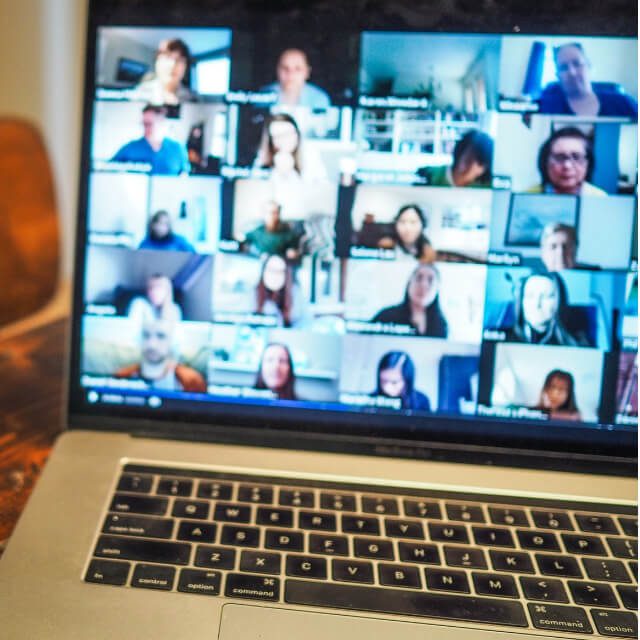Neben der ebenfalls empfehlenswerten EpocCam App könnt ihr auch DroidCam nutzen, um euer Android-Smartphone oder das Apple iPhone in eine Webcam zu verwandeln. Allerdings klappt das nicht im Zusammenspiel mit macOS, sondern nur mit Windows oder Linux. Am Apple Mac könnt ihr dieses Hindernis umgehen, indem ihr euch nebst macOS noch eine Windows- oder Linux-Version installiert. Habt ihr allerdings einen PC, dann geht die ganze Sache natürlich schneller. Wie ihr DroidCam nutzt und wo ihr zuvor einen sicheren Download für die iOS- und Android-App sowie für den Computer-Treiber findet, das habe ich euch in diesem Ratgeber zusammengefasst.

Kapitel in diesem Beitrag:
DroidCam Download und Nutzung auf iPhone oder Android-Gerät
Den Download der DroidCam App für das Apple iPhone oder ein Android-Handy findet ihr ganz einfach über den App Store und den Play Store. Wenn ihr nicht euer Smartphone, sondern euer Tablet als Webcam nutzen wollt, geht das natürlich auch. Denn auch fürs Apple iPad oder ein Tablet mit Android lässt sich die Anwendung herunterladen und installieren.
[appbox appstore id1510258102]
[appbox googleplay com.dev47apps.droidcam]
Nachdem ihr die App installiert habt, müsst ihr nur noch den Windows- oder Linux-Treiber herunterladen (s. u.). Ist das geschehen, dann öffnet ihr das DroidCam-Programm sowohl auf eurem Handy als auch auf eurem Computer. Auf letzterem erscheint ein kleines Fenster, in das ihr eine IP-Adresse eingeben müsst. Diese wird euch auf dem Smartphonedisplay angezeigt. Habt ihr die Zahlenfolge übernommen und bestätigt, sollte das Kamera-Bild des Handys im Programmfenster auf dem Computerbildschirm erscheinen. Voraussetzung: beide Geräte befinden sich im gleichen Netzwerk, also im gleichen WLAN.
Download von DroidCam für Windows und Linux
Den Treiber und das Programm für den Computer findet ihr nicht in einem offiziellen App Store. Dennoch gibt es eine sichere Quelle: Hier auf der Entwickler-Webseite. Bei den Entwicklern handelt es sich um Dev47Apps. Entgegen dem Namen scheint es aber bisher nur eine App von ihnen zu geben, denn diese ist die einzige, die auf der Startseite angezeigt wird. Deshalb lauft ihr auch nicht Gefahr, etwas falsches herunterzuladen :D Klickt auf der Seite einfach auf „Download Windows Client“ oder „Download Linux Client“ – schon kommt ihr zur Download-Seite, auf der ihr aussuchen könnt, ob ihr das Programm nur mit einem Android- oder auch mit einem Apple-Gerät nutzen wollt. Nach der Installation geht ihr wie oben beschrieben vor. Fertig.
Ähnliche Beiträge
Jens betreibt das Blog seit 2012. Er tritt für seine Leser als Sir Apfelot auf und hilft ihnen bei Problemen technischer Natur. Er fährt in seiner Freizeit elektrische Einräder, fotografiert (natürlich am liebsten mit dem iPhone), klettert in den hessischen Bergen rum oder wandert mit der Familie. Seine Artikel beschäftigen sich mit Apple Produkten, Neuigkeiten aus der Welt der Drohnen oder mit Lösungen für aktuelle Bugs.